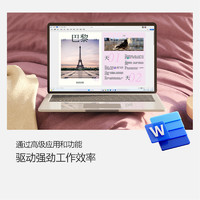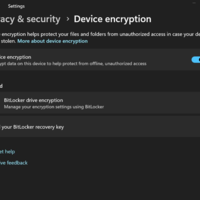微软 Designer 蓝牙鼠标使用感受(包装|设置|稳定性|颜色|按钮)
-
摘要来自:
-
摘要来自:
 andy1017
andy1017 -
摘要来自:2018-12-03
【什么值得买 摘要频道】下列精选内容摘自于《好看又好用—Microsoft 微软 Designer 蓝牙鼠标 开箱及使用感受》的片段:
 鼠标的正面,第一眼看上去非常喜欢,上面有提示,左右手都可以使用,因为我不是左撇子,所以也就不关心左手使用的感受喽。其实,从设计上来说,这款鼠标算得上是非常低调了,因为黑色的外观,内敛一点点不张扬,而且微软的logo要是不详细看,你都不知道这款鼠标是微软出品的。
鼠标的正面,第一眼看上去非常喜欢,上面有提示,左右手都可以使用,因为我不是左撇子,所以也就不关心左手使用的感受喽。其实,从设计上来说,这款鼠标算得上是非常低调了,因为黑色的外观,内敛一点点不张扬,而且微软的logo要是不详细看,你都不知道这款鼠标是微软出品的。
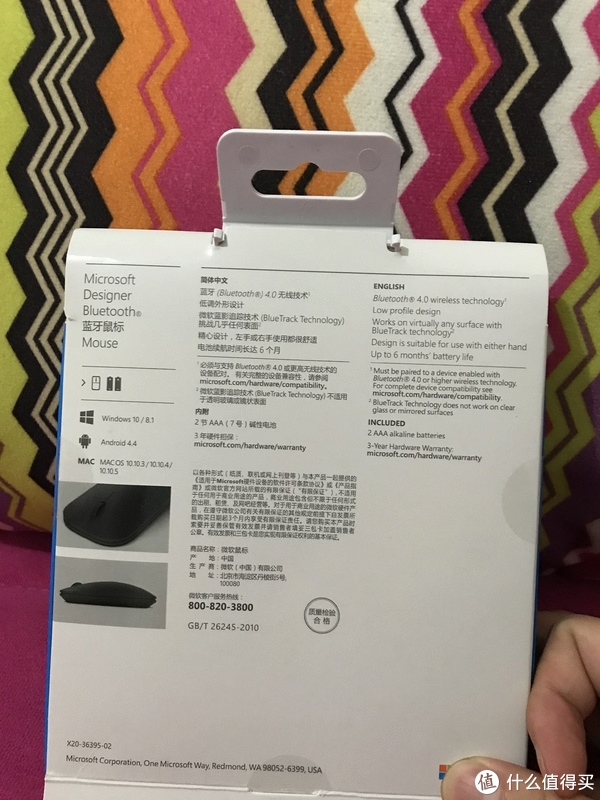 盒子的背面,基本上就是一些简单的参数以及生产日期这些之类的,这款鼠标是不带USB适配器的,直接跟电脑的蓝牙匹配,使用的时候不占用电脑的一个USB口来插接收器,其实买之前还担心这个问题呢,和电脑蓝牙匹配的稳定性一直是我比较担心的,不过后来的大半年的使用过程中,匹配非常稳定,唤醒也是挺好的。
盒子的背面,基本上就是一些简单的参数以及生产日期这些之类的,这款鼠标是不带USB适配器的,直接跟电脑的蓝牙匹配,使用的时候不占用电脑的一个USB口来插接收器,其实买之前还担心这个问题呢,和电脑蓝牙匹配的稳定性一直是我比较担心的,不过后来的大半年的使用过程中,匹配非常稳定,唤醒也是挺好的。
 背面有简单的说明书,电源开关以及电池的安装,鼠标里面安装两节7号干电池,可以使用很长时间,待机还是非常不错的,电池门只需要按一下就可以,然后毫无过多的设计。
背面有简单的说明书,电源开关以及电池的安装,鼠标里面安装两节7号干电池,可以使用很长时间,待机还是非常不错的,电池门只需要按一下就可以,然后毫无过多的设计。
 盒子下面的一些参数,这个盒子采用了锥形的设计,其实和常见的长方体的设计还是蛮有区别的。
盒子下面的一些参数,这个盒子采用了锥形的设计,其实和常见的长方体的设计还是蛮有区别的。
 盒子里面的说明书和保修卡之类的,连接好电脑之后鼠标正常使用,基本就可以扔掉了。从来不爱保留这些,除非是大件电脑啊手机之类的什么。
盒子里面的说明书和保修卡之类的,连接好电脑之后鼠标正常使用,基本就可以扔掉了。从来不爱保留这些,除非是大件电脑啊手机之类的什么。
 鼠标的颜色,这个其实拍的是最为正的一个,色差很真实,和真实的鼠标颜色非常接近,也没有受到光线的影响。
鼠标的颜色,这个其实拍的是最为正的一个,色差很真实,和真实的鼠标颜色非常接近,也没有受到光线的影响。
 测光的条件下,将焦点对焦在logo上面,才能清晰的看见,我是使用自己的iPhone 7 plus拍摄的,还是拍摄不出单反的那种效果。
测光的条件下,将焦点对焦在logo上面,才能清晰的看见,我是使用自己的iPhone 7 plus拍摄的,还是拍摄不出单反的那种效果。
 鼠标的滚轮细致,从手感方面来说,表现很棒,而且也是精准的,鼠标的下方会有LED灯,淡淡的蓝色也是非常不错的,放着的时候,也没有多余的光漏出来。
鼠标的滚轮细致,从手感方面来说,表现很棒,而且也是精准的,鼠标的下方会有LED灯,淡淡的蓝色也是非常不错的,放着的时候,也没有多余的光漏出来。

 电池仓上面有个小按钮,可以打开或者关闭鼠标电源,每次打开关闭的时候都不会影响和电脑的蓝牙连接。
电池仓上面有个小按钮,可以打开或者关闭鼠标电源,每次打开关闭的时候都不会影响和电脑的蓝牙连接。
 买鼠标的时候附带两节7号干电池,所以也不用自己单独准备电池了。安装是非常简单,电池仓的盖子按一下就打开了。应该是里面安装了磁铁什么的,吸引力还是蛮大的,所以平时外出携带的时候也不用担心舱门盖丢失。
买鼠标的时候附带两节7号干电池,所以也不用自己单独准备电池了。安装是非常简单,电池仓的盖子按一下就打开了。应该是里面安装了磁铁什么的,吸引力还是蛮大的,所以平时外出携带的时候也不用担心舱门盖丢失。

 其实,微软也除了很多款鼠标,从京东旗舰店看,大概有30余款鼠标,而且在色彩和款式上很多,尤其是对年轻人来说,也是非常不错的选择,其中大多数都是非常时尚的,当然也有一些三四百的定位在高端商务人士的优秀的鼠标, 下面这款是微软最贵的一款了,至少在京东这边,这款其实之前也见过,高度什么之类可以根据个人的喜好去调节。
其实,微软也除了很多款鼠标,从京东旗舰店看,大概有30余款鼠标,而且在色彩和款式上很多,尤其是对年轻人来说,也是非常不错的选择,其中大多数都是非常时尚的,当然也有一些三四百的定位在高端商务人士的优秀的鼠标, 下面这款是微软最贵的一款了,至少在京东这边,这款其实之前也见过,高度什么之类可以根据个人的喜好去调节。
还有,这款鼠标采用的是蓝影追踪的技术,是光学技术和激光技术的结合,在多种材料的表面上会有着不俗的表现,包括书本或者家里的塑料垫子的餐桌上面,但是在玻璃上面是无法工作的。
 总之,在150-200这个价位段来说,这款鼠标有着成熟的设计,而且很大气,不张扬,在性能上面有着不俗的表现,主要的是跟电脑蓝牙直接连接,也不用单独插接收器占用一个USB接口,总之,还是很推荐的,主要是既好看又好用。
总之,在150-200这个价位段来说,这款鼠标有着成熟的设计,而且很大气,不张扬,在性能上面有着不俗的表现,主要的是跟电脑蓝牙直接连接,也不用单独插接收器占用一个USB接口,总之,还是很推荐的,主要是既好看又好用。